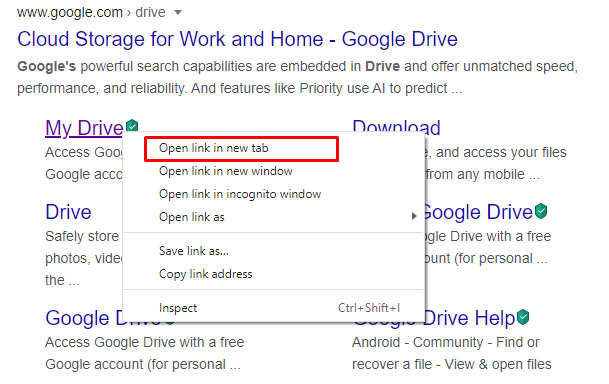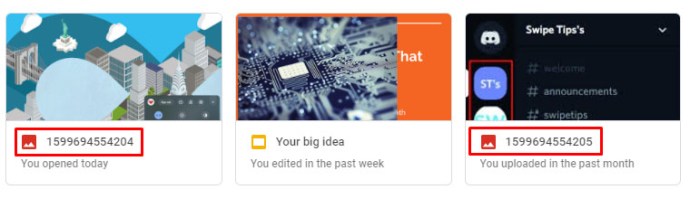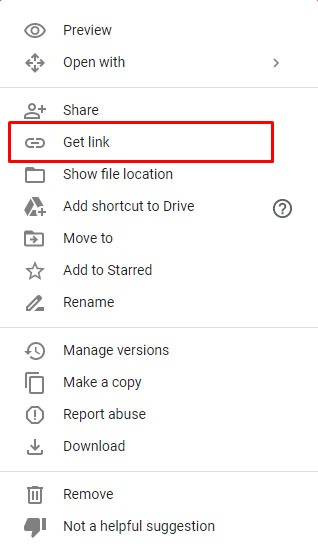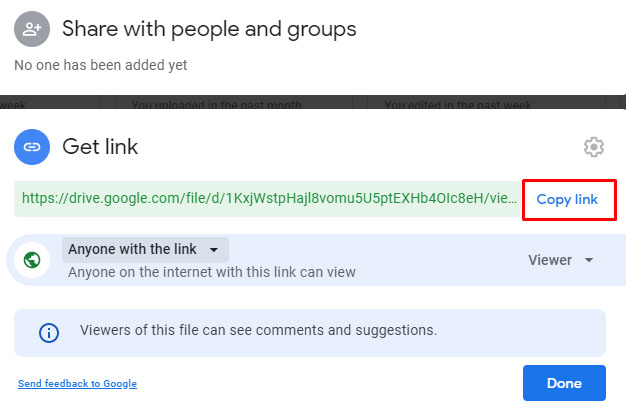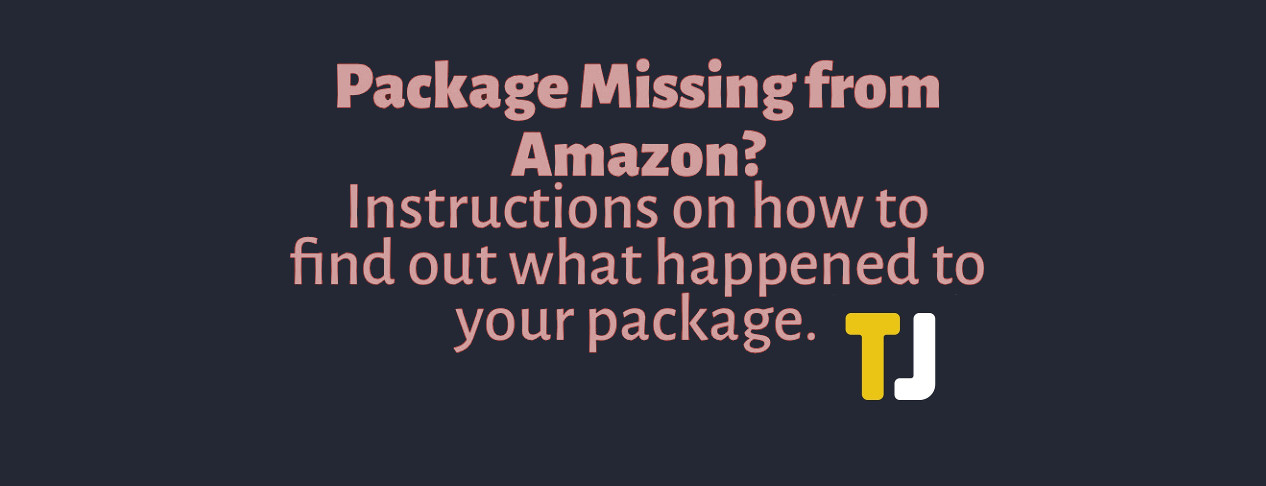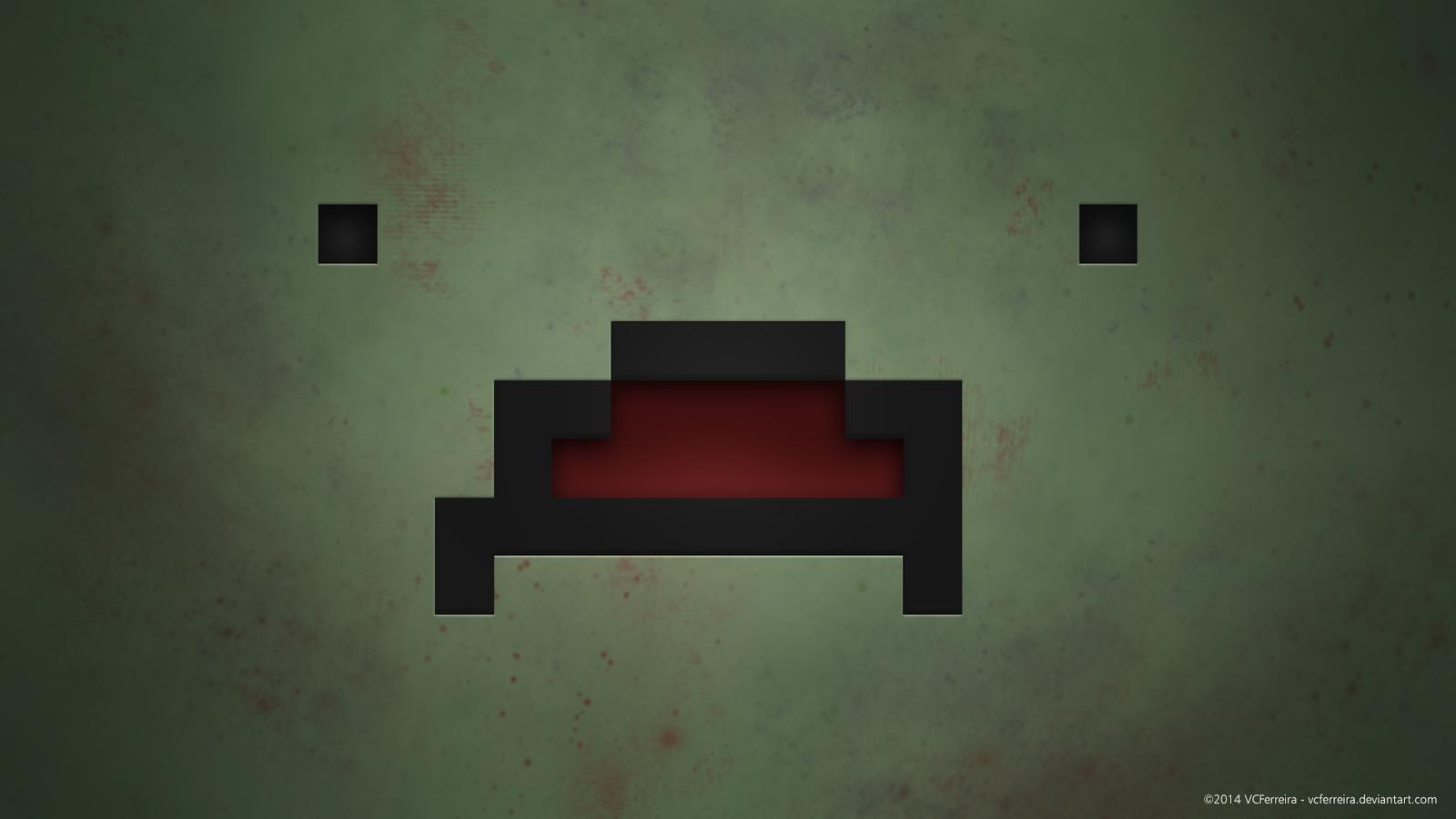Come inviare foto di alta qualità su WhatsApp
WhatsApp sta diventando sempre più popolare grazie alla sua semplice usabilità e facilità di tutto. Lo uso da anni e ora non potrei farne a meno. Mentre l'app è migliorata immensamente dal lancio, rimane un fastidio. La riduzione della qualità dell'immagine durante l'invio. Se vuoi sapere come inviare foto di alta qualità in WhatsApp, questo tutorial fa per te.

Qualunque sia la risoluzione con cui carichi o scatti le tue immagini, WhatsApp la ridurrà sempre a circa il 30% dell'originale per risparmiare spazio e rendere la trasmissione più veloce. Va bene per i selfie o le istantanee rapide di cose casuali ma, se la qualità è importante per te, la riduzione delle dimensioni non è l'ideale. Fortunatamente, ci sono modi per aggirarlo.

Invia immagini a piena qualità utilizzando WhatsApp
La maggior parte degli utenti di WhatsApp scatterà una foto, premerà Allegato, andrà alla Galleria, allegherà l'immagine e la invierà. Il tutto senza pensarci. È un modo semplice e diretto per inviare un'immagine, ma ha lo svantaggio di abbassare la qualità. Se lo invii come documento anziché come immagine, non viene ridotto.
Ecco una soluzione alternativa per inviare foto di alta qualità ad altri utenti di WhatsApp:
Passo 1
Apri WhatsApp e seleziona Allegati come faresti normalmente.

Passo 2
Seleziona Documenti invece di Galleria questa volta.

Passaggio 3
Seleziona il file o cercalo. Premi Invia quando torni nella schermata principale e WhatsApp lo invierà senza scherzare.

Finché la tua immagine non è troppo grande, dovrebbe funzionare perfettamente. Se stai inviando un'immagine RAW da 30 Mb o qualcosa del genere, potrebbe esserci un problema, ma per un'immagine HD da 3-4 Mb, dovrebbe funzionare correttamente.
Rinomina l'immagine
Se l'invio dell'immagine come documento non funziona, puoi rinominare il file in modo che funzioni. L'invio di immagini come documenti funziona bene per me, ma come al solito, il tuo chilometraggio può variare. Oppure, se WhatsApp si accorge di ciò che stiamo facendo, potrebbe bloccare l'invio di immagini come documenti. Se questo è il caso, rinominarlo funzionerà comunque.
- Rinomina il file immagine da JPEG o PNG a PDF o .doc.
- Invialo come documento.
- Come destinatario per rinominarlo in JPEG o PNG in modo che possano vederlo.
WhatsApp in realtà non sa cosa sia un'immagine, guarda il suffisso per identificare il tipo di file. Il file contiene anche metadati identificativi, ma per ora WhatsApp utilizza il suffisso JPEG e PNG per identificare le immagini. Cambiarlo in qualcos'altro dovrebbe funzionare perfettamente.

Comprimi le immagini
Se ciò non funziona o viene corretto in un secondo momento, la compressione del file dovrebbe sempre funzionare. La compressione avvolge un file in un contenitore che WhatsApp non può leggere. Anche se utilizzi un'app di compressione con un'immagine, puoi lasciarla al 100% di qualità e continuare a usarla. In questo modo, viene mantenuta la qualità dell'immagine e WhatsApp non è più saggio.
L'esploratore di file Android ed ES che ha uno strumento di compressione integrato. Apri l'immagine nell'app, tocca e tieni premuta l'immagine finché non viene visualizzata una finestra di dialogo e seleziona Comprimi. Seleziona Altro e Comprimi, lascia la qualità al 100% e lascia che l'app faccia il suo dovere. Puoi quindi aggiungere il file .zip a WhatsApp e inviarlo come documento come sopra.
Puoi anche utilizzare questo metodo per inviare un gruppo di immagini contemporaneamente se non sono troppo grandi.
Carica su Google Drive
Un altro modo per inviare immagini di alta qualità su WhatsApp è caricarle su Google Drive e inviare un link di condivisione. Se hai impostato la sincronizzazione in modo che Google carichi automaticamente le tue immagini, il lavoro pesante è fatto per te.
- Apri Google Drive o iCloud.
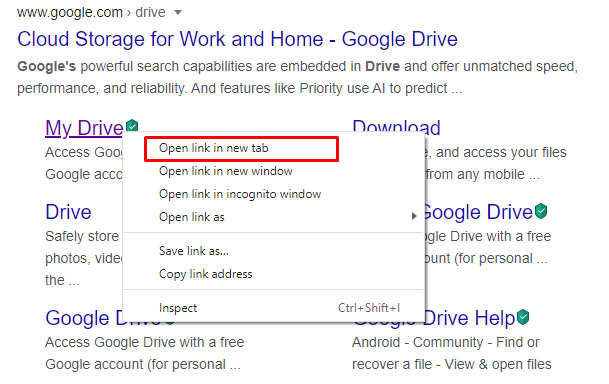
- Seleziona l'immagine che desideri condividere.
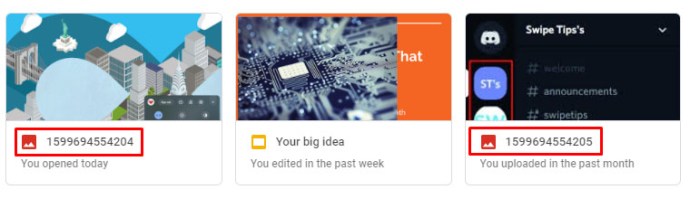
- Fare clic con il pulsante destro del mouse e selezionare Ottieni collegamento condivisibile.
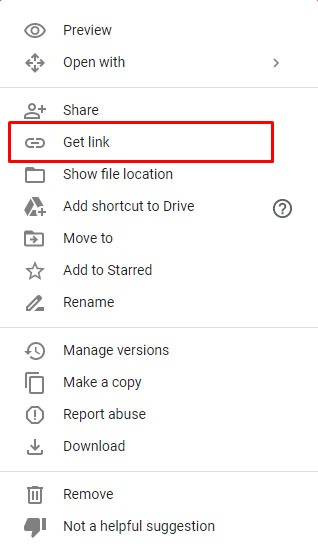
- Copia il link e invialo al destinatario tramite WhatsApp.
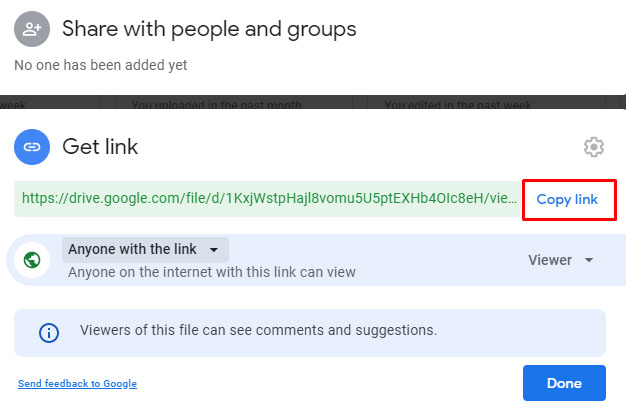
Esistono diversi modi per trasferire immagini di alta qualità utilizzando WhatsApp. Ciascuno mantiene la qualità dell'immagine originale e, purché non sia troppo grande, utilizzerà lo stesso meccanismo di trasporto utilizzato da tutte le condivisioni di file in WhatsApp. I metodi sopra funzionano ora mentre la ridenominazione e la compressione funzioneranno anche se WhatsApp codifica il primo trucco.
Posso inviare più foto contemporaneamente?
Sì, quando scegli le foto che desideri inviare, tocca più immagini, quindi fai clic sull'opzione di invio.
Posso usare Google Foto con WhatsApp?
Sì, quando tocchi l'icona Galleria dovresti avere la possibilità di individuare le tue foto di Google.
È sicuro inviare foto su WhatsApp?
Sì, soprattutto. Supponendo che tu abbia impostato una password complessa, WhatsApp utilizza la crittografia end-to-end per garantire che le tue foto e i tuoi messaggi siano al sicuro.
Non puoi incolpare WhatsApp per voler semplificare l'intero processo, ma ha uno svantaggio. Hai altri modi per inviare foto di alta qualità in WhatsApp senza perdere quella qualità? Parlaci di loro qui sotto se lo fai!